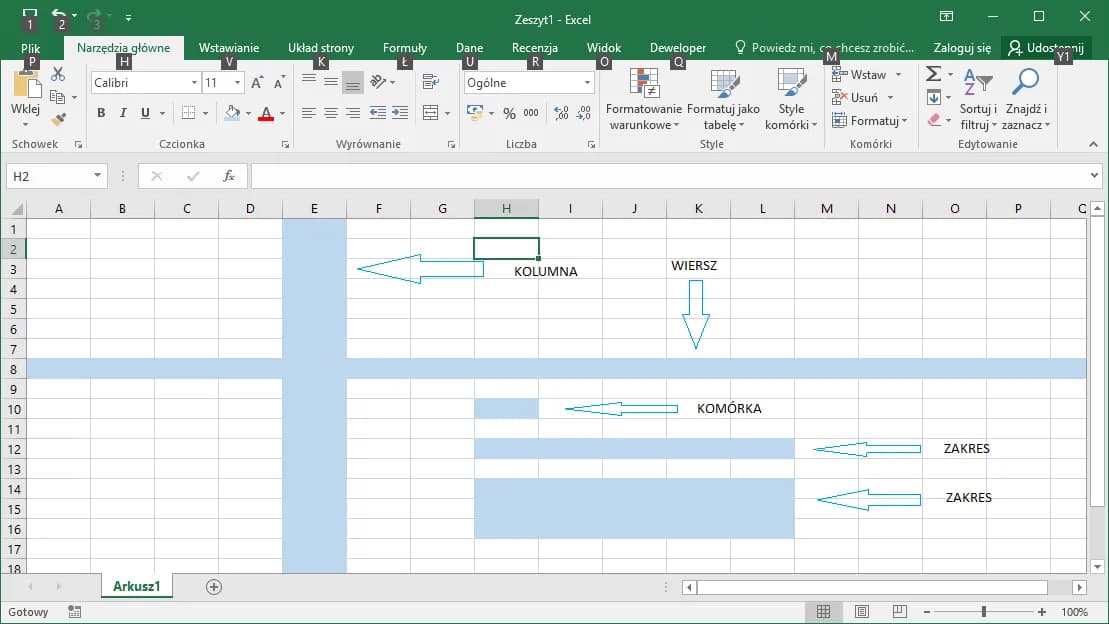W Excelu ukrywanie i odkrywanie arkuszy to podstawowe operacje, które pozwalają lepiej organizować dane i chronić ważne informacje. Proces odkrywania ukrytych arkuszy jest prosty i może być wykonany na kilka sposobów. Zależnie od potrzeb, użytkownik może skorzystać z wbudowanych funkcji programu lub bardziej zaawansowanych rozwiązań.
Najważniejsze informacje:- Arkusze można odkryć za pomocą wstążki Excela lub menu kontekstowego
- Do jednoczesnego odkrycia wielu arkuszy najlepiej użyć makra VBA
- Niektóre arkusze mogą być bardzo ukryte (VeryHidden) i wymagają specjalnych metod odkrywania
- Wszystkie metody odkrywania działają w każdej wersji Excela
- Proces nie wymaga zaawansowanej wiedzy technicznej
Odkrywanie arkuszy przez menu wstążki Excel
Odkrywanie ukrytych arkuszy w Excelu jest prostym procesem, który można wykonać na kilka sposobów. Menu wstążki Excel oferuje najbardziej intuicyjną metodę na wyświetlenie ukrytych arkuszy. Ta funkcja jest dostępna we wszystkich wersjach programu Microsoft Excel.
Proces odkrycia arkuszy w Excelu przez wstążkę zajmuje zaledwie kilka sekund. Metoda ta jest szczególnie przydatna dla początkujących użytkowników. Dostęp do ukrytych arkuszy przez wstążkę jest możliwy nawet przy ograniczonych uprawnieniach.
- Otwórz zakładkę "Narzędzia główne" na wstążce Excel
- Znajdź grupę "Komórki" i kliknij przycisk "Formatuj"
- Wybierz opcję "Ukryj i odkryj", a następnie "Odkryj arkusz"
- W oknie dialogowym zaznacz arkusze do odkrycia i zatwierdź wybór
Menu kontekstowe - szybki sposób na wyświetlenie ukrytych arkuszy
Jak znaleźć ukryte arkusze w Excelu używając menu kontekstowego? To jeszcze szybsza metoda niż korzystanie z wstążki. Wystarczy kliknąć prawym przyciskiem myszy na dowolnej karcie arkusza. Menu kontekstowe daje natychmiastowy dostęp do opcji odkrywania.
- Kliknij prawym przyciskiem myszy na karcie dowolnego arkusza
- Z menu wybierz opcję "Odkryj"
- Zaznacz arkusze do odkrycia i potwierdź wybór
Problemy z dostępem do menu kontekstowego
Czasami menu kontekstowe może być niedostępne ze względu na zabezpieczenia arkusza. W takiej sytuacji konieczne jest najpierw odblokowanie arkusza w ustawieniach zabezpieczeń.
Innym częstym problemem jest brak uprawnień administratora. Rozwiązaniem jest zalogowanie się na konto z odpowiednimi uprawnieniami lub poproszenie administratora o pomoc.
Bardzo ukryte arkusze - co zrobić gdy standardowe metody zawodzą
Arkusze oznaczone jako "bardzo ukryte" (VeryHidden) wymagają specjalnego podejścia do odkrycia niewidocznych arkuszy w Excelu. Ta metoda ukrywania jest często stosowana przez programistów do ochrony ważnych danych lub formuł. Standardowe metody odkrywania w tym przypadku nie zadziałają.
Aby odkryć arkusze w Excelu oznaczone jako VeryHidden, potrzebne będzie użycie kodu VBA. Taki poziom ukrycia można zmienić tylko poprzez edytor Visual Basic for Applications. Jest to skuteczny sposób zabezpieczenia arkuszy przed przypadkowym odkryciem.
Odkrywanie bardzo ukrytych arkuszy przez VBA
Do odkrycia ukrytych arkuszy Excel w trybie VeryHidden potrzebny jest dostęp do edytora VBA. Kod makra musi być uruchomiony w kontekście aktywnego skoroszytu.
```vba Sub OdkryjWszystkieArkusze() Dim arkusz As Worksheet For Each arkusz In ThisWorkbook.Worksheets arkusz.Visible = xlSheetVisible Next arkusz End Sub ```Różnice w odkrywaniu arkuszy między wersjami Excela

| Wersja Excel | Sposób odkrywania | Dostępne opcje |
| Excel 2021 | Wstążka + Menu kontekstowe + VBA | Pełna funkcjonalność, w tym odkrywanie bardzo ukrytych arkuszy |
| Excel 2019 | Wstążka + Menu kontekstowe + VBA | Standardowe odkrywanie + VBA dla bardzo ukrytych arkuszy |
| Excel 2016 | Wstążka + Menu kontekstowe | Podstawowe funkcje odkrywania + ograniczone wsparcie VBA |
Dlaczego arkusze stają się niewidoczne
Arkusze mogą zostać ukryte celowo przez użytkownika lub automatycznie przez system. Najczęściej dzieje się to podczas pracy z makrami lub przy importowaniu danych.
Czasami ukryte arkusze w Excelu powstają w wyniku błędów synchronizacji lub nieprawidłowego zamknięcia programu. W takich przypadkach odkrycie arkuszy w Excelu może wymagać naprawy pliku.
Ukrywanie arkuszy może też być częścią zabezpieczeń dokumentu. Chronione w ten sposób arkusze często zawierają formuły lub dane źródłowe, które nie powinny być modyfikowane.
Automatyczne ukrywanie arkuszy
System Excel może automatycznie ukryć arkusze w kilku sytuacjach. Najczęściej zdarza się to podczas importowania danych z zewnętrznych źródeł.
Automatyczne ukrywanie może też nastąpić przy uruchamianiu określonych makr. To standardowe zachowanie programu mające na celu ochronę danych.
- Problemy z synchronizacją w chmurze
- Błędy podczas importu danych
- Działanie makr zabezpieczających
Zabezpieczenia uniemożliwiające odkrycie arkuszy
Niektóre rodzaje zabezpieczeń mogą skutecznie blokować standardowe metody odkrywania ukrytych arkuszy Excel. Dotyczy to szczególnie plików chronionych hasłem na poziomie struktury.
W takich przypadkach jak pokazać ukryte arkusze w Excelu bez naruszenia zabezpieczeń? Konieczne jest posiadanie odpowiednich uprawnień lub znajomość hasła zabezpieczającego.
Najczęstsze błędy przy masowym odkrywaniu arkuszy
Próba odkrycia niewidocznych arkuszy Excel może zakończyć się niepowodzeniem przy niewystarczających uprawnieniach. To częsty problem w środowisku korporacyjnym.
Innym częstym błędem jest próba odkrycia arkuszy w pliku tylko do odczytu. W takiej sytuacji należy najpierw utworzyć kopię pliku z pełnymi uprawnieniami.
Problemy mogą też wystąpić przy próbie jednoczesnego odkrycia zbyt wielu arkuszy. Excel może wtedy zwolnić lub przestać odpowiadać.
Odkrywanie arkuszy w plikach chronionych hasłem
Jak odkryć arkusze w Excelu gdy plik jest chroniony hasłem? Najpierw należy wprowadzić poprawne hasło do struktury skoroszytu. Bez tego procesu odkrycie arkuszy nie będzie możliwe.
Jeśli mamy dostęp tylko do hasła do otwarcia pliku, ale nie do struktury, odkrycie ukrytych arkuszy Excel będzie niemożliwe. W takiej sytuacji konieczny jest kontakt z administratorem lub właścicielem pliku.
Istnieją specjalne narzędzia do zarządzania zabezpieczonymi plikami Excel, ale ich używanie może naruszać politykę bezpieczeństwa firmy. Zawsze warto najpierw sprawdzić oficjalne procedury.
Co zrobić gdy zapomniałeś hasła
Utrata hasła do struktury pliku Excel skutecznie uniemożliwia odsłonięcie arkusza Excel. W takiej sytuacji warto sprawdzić, czy istnieje kopia zapasowa pliku bez zabezpieczeń.
Nie należy korzystać z nieautoryzowanych narzędzi do łamania haseł. Lepiej skontaktować się z działem IT lub osobą odpowiedzialną za zarządzanie dokumentami.
Alternatywne narzędzia do zarządzania ukrytymi arkuszami
Na rynku dostępnych jest wiele narzędzi ułatwiających odkrywanie ukrytych arkuszy Excel. Niektóre z nich oferują zaawansowane funkcje niedostępne w standardowym Excelu.
- Kutools for Excel - kompleksowe narzędzie z funkcją masowego odkrywania arkuszy
- Office Tab - pozwala na łatwe zarządzanie widocznością wielu arkuszy
- ASAP Utilities - oferuje szybkie skróty do odkrywania arkuszy
Darmowe vs płatne rozwiązania
Darmowe narzędzia zwykle oferują podstawowe funkcje odkrywania arkuszy w Excelu. Ich możliwości są często ograniczone do prostych operacji.
Płatne rozwiązania zapewniają więcej funkcji i lepsze wsparcie techniczne. Często zawierają też dodatkowe narzędzia do zarządzania Excelem.
Kiedy nie da się odkryć ukrytego arkusza
Istnieją sytuacje, gdy odkrycie arkuszy w Excelu jest niemożliwe bez specjalnych uprawnień. Dotyczy to szczególnie plików zabezpieczonych na poziomie korporacyjnym.
Uszkodzone pliki Excel mogą uniemożliwić standardowe odkrywanie ukrytych arkuszy. W takich przypadkach konieczne jest najpierw naprawienie pliku.
Niektóre arkusze mogą być chronione przez zaawansowane makra VBA. Próba ich odkrycia może wymagać modyfikacji kodu źródłowego.
Odzyskiwanie danych z ukrytych arkuszy
Szybkie skróty klawiszowe do odkrywania arkuszy
Jak odkryć arkusze w Excelu używając klawiatury? Oto najszybsze metody.
- Alt + H + O + U - szybkie odkrywanie arkuszy przez wstążkę
- Alt + O + H + U - alternatywny skrót w starszych wersjach
- Ctrl + Page Up/Down - nawigacja między widocznymi arkuszami
- F6 + Shift + F6 - przełączanie między panelami arkusza
- Alt + F11 - szybki dostęp do edytora VBA dla bardzo ukrytych arkuszy
Tworzenie własnych skrótów klawiszowych
Excel pozwala na tworzenie spersonalizowanych skrótów do odkrywania ukrytych arkuszy. Można je przypisać do makr VBA.
Własne skróty należy dobierać tak, by nie kolidowały z istniejącymi kombinacjami klawiszy. Najlepiej używać kombinacji Alt + Shift + litera.
Odkrywanie arkuszy w wersjach online Excel
Excel Online ma ograniczone możliwości odkrywania ukrytych arkuszy. Nie wszystkie funkcje dostępne w wersji desktopowej działają w przeglądarce.
W wersji online najlepiej korzystać z podstawowego menu kontekstowego. Zaawansowane opcje odkrywania są niedostępne.
Synchronizacja między wersją online a desktopową może czasami powodować problemy z widocznością arkuszy. Warto regularnie sprawdzać spójność ustawień.
Skuteczne metody odkrywania arkuszy - od podstaw do zaawansowanych technik
Odkrywanie ukrytych arkuszy w Excelu to proces, który można wykonać na kilka sposobów, w zależności od poziomu ukrycia i zastosowanych zabezpieczeń. Podstawowe metody, takie jak menu kontekstowe czy wstążka Excel, sprawdzą się w większości przypadków i są dostępne dla wszystkich użytkowników. Przy bardziej zaawansowanych sytuacjach, jak arkusze VeryHidden czy pliki chronione hasłem, konieczne może być użycie makr VBA lub specjalistycznych narzędzi.
Kluczem do efektywnego odkrywania arkuszy Excel jest wybór odpowiedniej metody do konkretnej sytuacji. W środowisku korporacyjnym warto zwrócić uwagę na uprawnienia i polityki bezpieczeństwa, które mogą ograniczać dostęp do niektórych funkcji. Dla użytkowników pracujących z wersjami online Excela, należy pamiętać o ograniczeniach platformy i korzystać z podstawowych metod odkrywania.
Niezależnie od wybranej metody, zawsze należy pamiętać o tworzeniu kopii zapasowych przed wprowadzaniem zmian oraz przestrzeganiu zasad bezpieczeństwa danych. W przypadku problemów z odkryciem ukrytych arkuszy, warto skorzystać z dostępnych skrótów klawiszowych lub rozważyć użycie dedykowanych narzędzi, które mogą znacząco uprościć cały proces.